Internetnutzer, die in der Google Suchmaschine nach einem bestimmten Produkt suchen, finden über oder neben der gewohnten Ergebnisliste kleine Boxen mit dem Bild des gesuchten Produkts, dessen Preis und die Domain des Anbieters.
Um mit Google Shopping zu arbeiten, musst du dich im Google Merchant Center anmelden und alle Daten zu deinem Onlineshop angeben.
Das Google Merchant Center findest du hier: https://www.google.com/retail/solutions/merchant-center/
Im Google Merchant Center findest du deine Merchant ID oben rechts, wie im Screenshot mit dem roten Pfeil markiert:
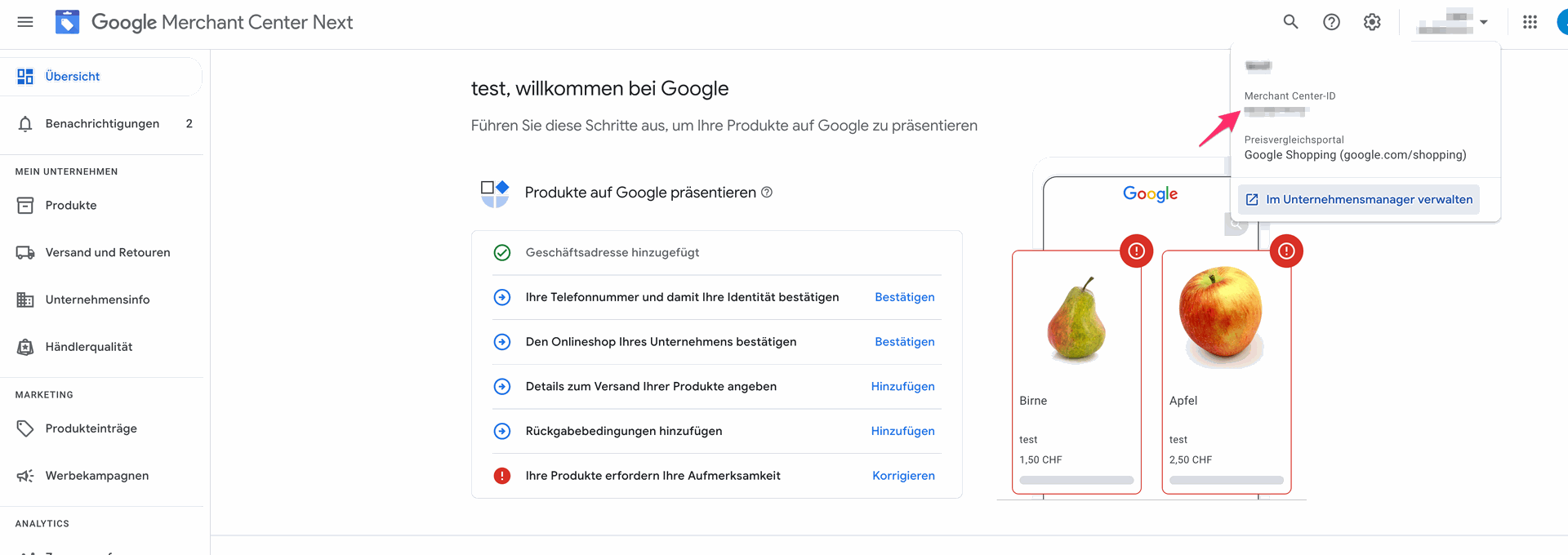
Für die Verbindung mit Google Shopping sind die Application Credentials erforderlich. Folge dafür Anweisungen von diesem Supportbeitrag:
https://developers.google.com/shopping-content/guides/how-tos/service-accounts?hl=de
Die Content-API ist auch notwendig im Google Shopping in saldia mit deinem Shop zu verbinden.
- Öffne das Google Merchant Center
- Wähle in den Einstellungen den Menupunkt "Datenquellen"
- Klicke dort auf den Button "Produktquelle hinzufügen"
- Wähle die Methode "Produkte über API hinzufügen"
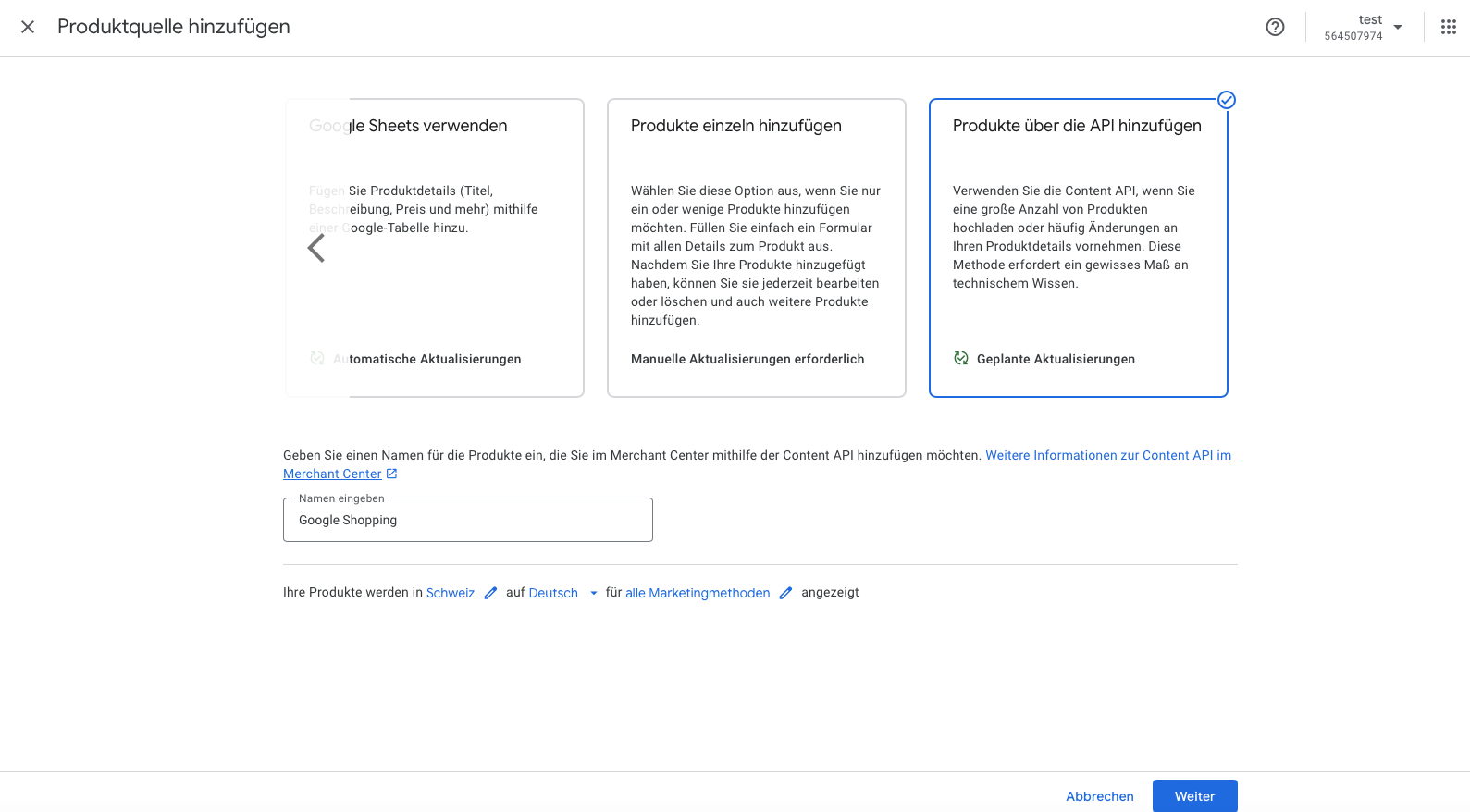
Navigiere zu den Google Shopping Einstellungen. Du findest diese unter "Add-ons > Google Shopping".
- Befülle das Feld "Merchant ID".
- Befülle das Feld "Application Credentials" mit dem API-Schlüssel (Download aus Google Cloud).
- Bestimme ob Produkte ohne Lagerbestand synchronisiert werden sollen.
- Bestimme die Sprache der Produkte, welche synchronisiert werden sollen.
- Wähle die Eigenschaft für die Marke.
- Wähle die Eigenschaft für den EAN Code.
- Wähle die Eigenschaft für die Herstellernummer.
- Speichere die vorgenommenen Änderungen.